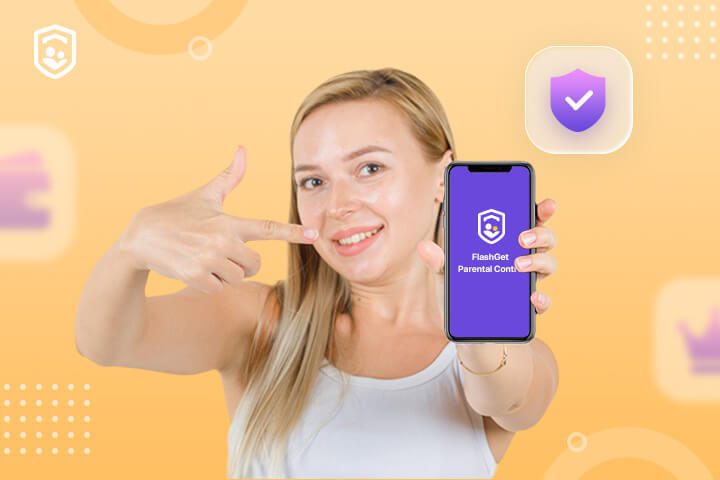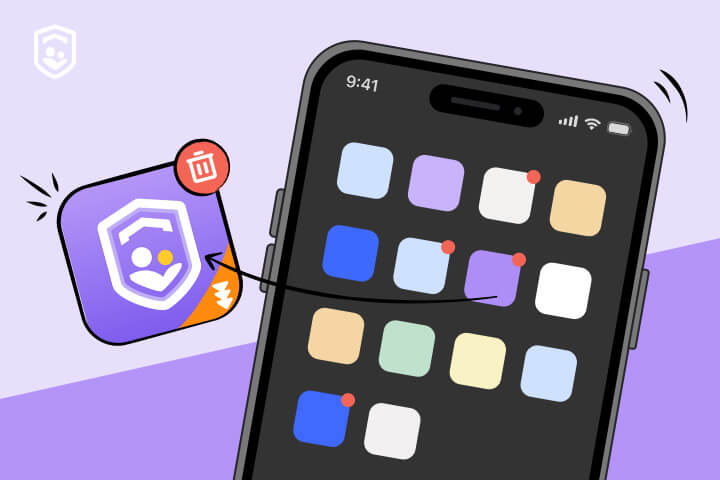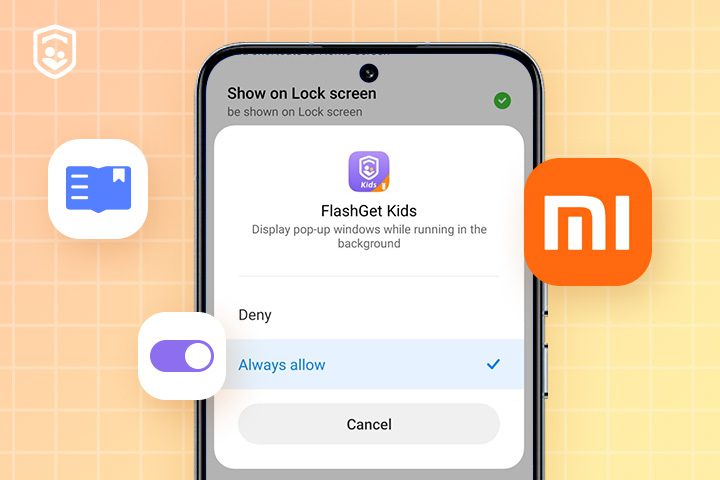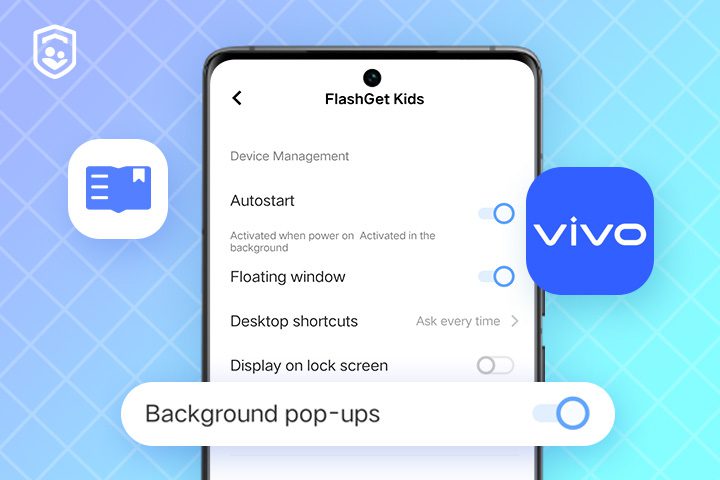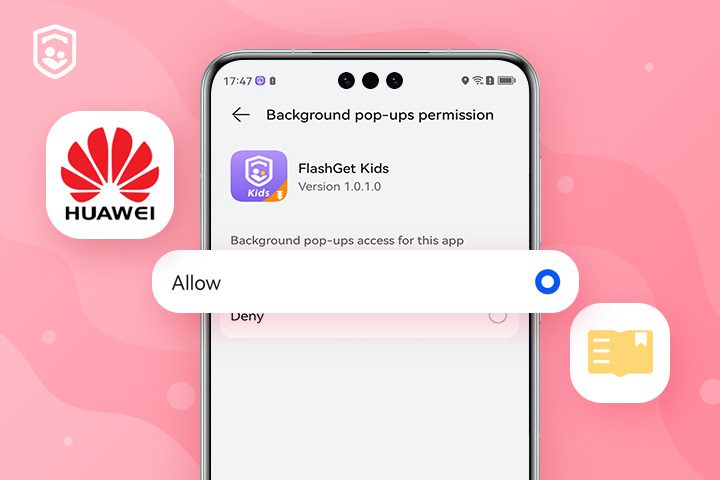2023-11-30
FlashGet Kids aufnahme jeden Moment der Änderungen, Aktualisierungen und Fehlerbehebungen für Sie bereit, die Ihnen hilfe , FlashGet Kids zu verstehen. FlashGet Kids ist eine umfassende Kindersicherungs-App für Eltern. Mit nur einem Konto können Sie ort Ihres Kindes verfolgen und über Telefone mehr über seine online -Aktivitäten erfahren. Diese hilfe gewährleistet die Sicherheit Ihres Kindes und fördert gute Gewohnheiten bei der Gerätenutzung. Produktmerkmale: Live Monitoring (Echtzeit- Fernkamera , Bildschirmspiegelung , Einweg-Audio ) Benachrichtigungen Ort -Tracker Bildschirmverwaltung (Bildschirmzeit, App-Blocker, Tracking-App, tägliche Nutzung, Inhaltsfilterung und Alarme ) Wie verwende ich Kinder? Sie können zu FlashGet Kids gehen…

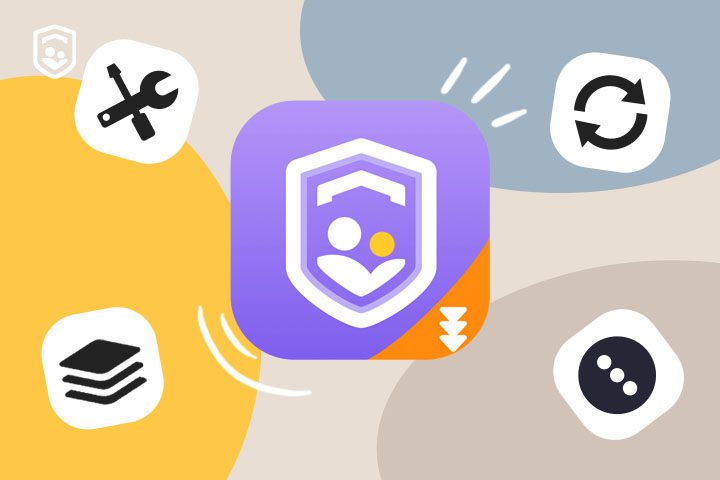
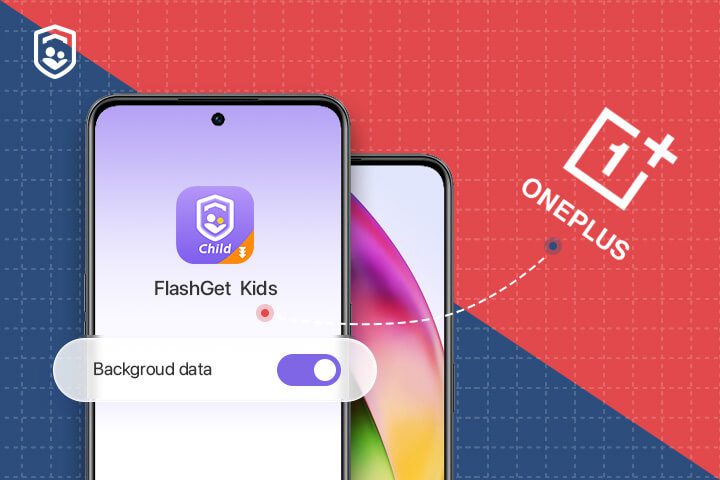
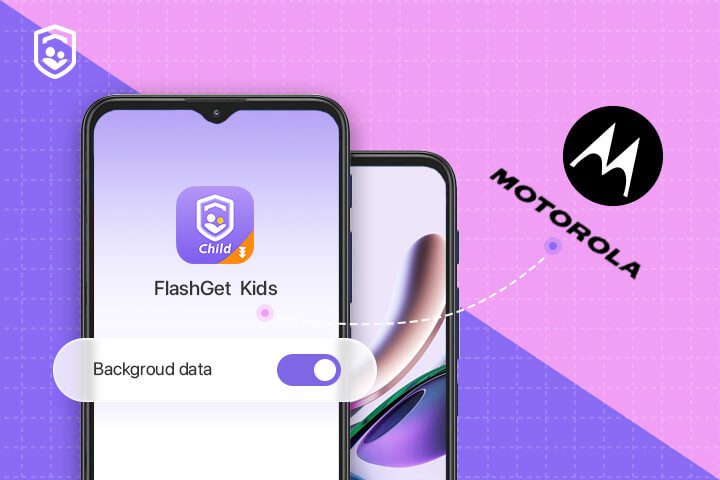
.jpg)
.jpg)